OpenMind hyperMILL的RoboDK插件允许您直接从hyperMILL快速设置机器人加工项目。与OpenMind软件的RoboDK集成,您可以轻松地将hyperMILL CAD/CAM加工软件与RoboDK相结合,以模拟和编程工业机械臂,用于机器人加工。世界杯2022美洲预选赛直播

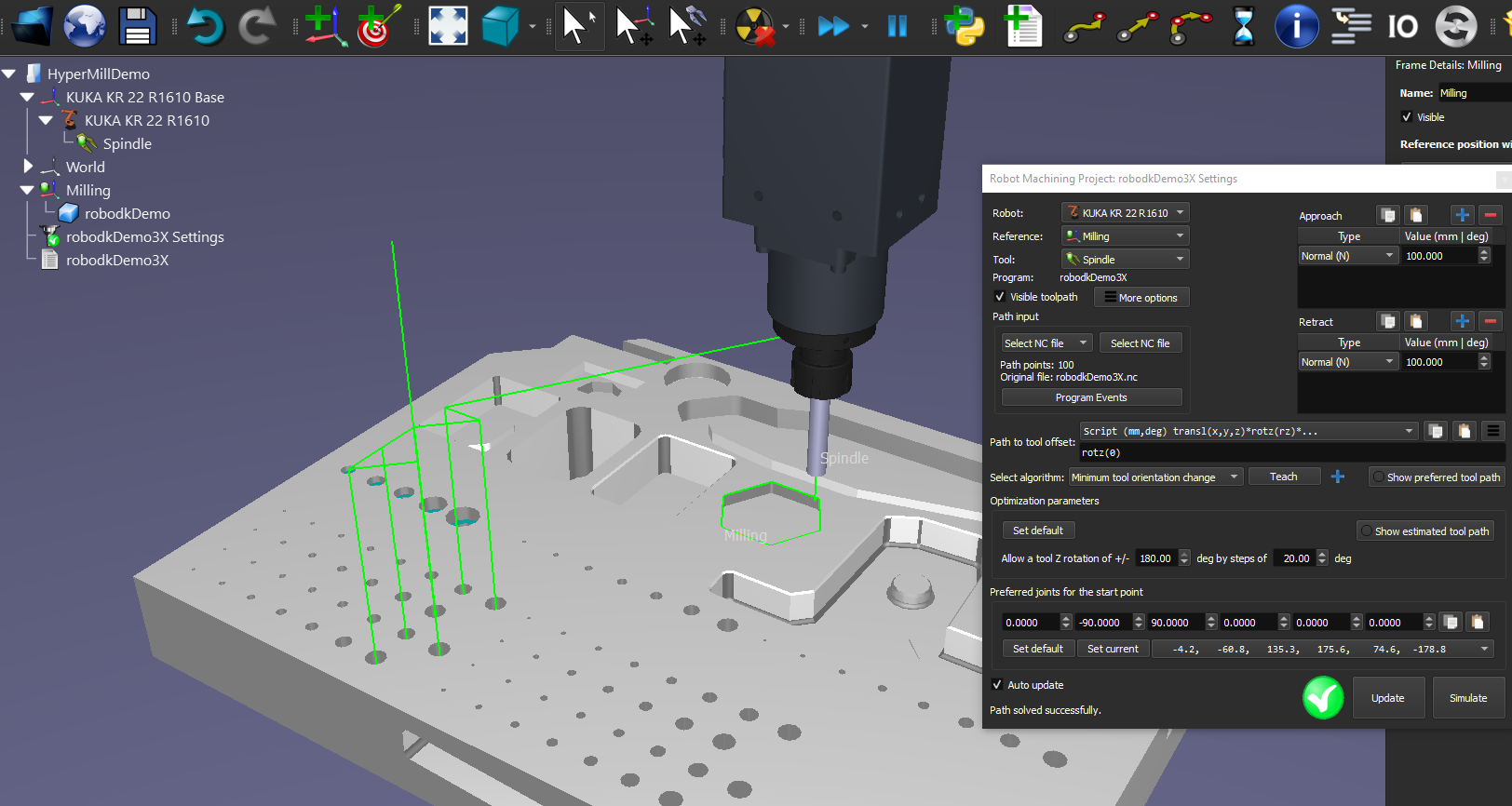
有了这个hyperMILL插件,您可以直接从hyperMILL轻松生成机器人加工的无错误程序。另外,RoboDK还支持标准APT CLS和G-code加工文件。
有关RoboDK机器人加工的更多信息,请参见机器人加工组.通过访问了解更多关于hyperMILL和hyperad的信息Open Mind网站.
本文档介绍了如何在RoboDK中设置hyperMILL软件的插件,以及如何使用hyperMILL在RoboDK中设置机器人加工项目。
按照以下步骤安装hyperMILL的RoboDK AddIn。
1.2022世界杯国家队名单下载插件:
//www.sinclairbody.com/files/upload/hyperMILL_AddIn_RoboDK.zip
2.将插件标记为安全:右键单击ZIP文件夹,选择属性并检查选项Unblock。
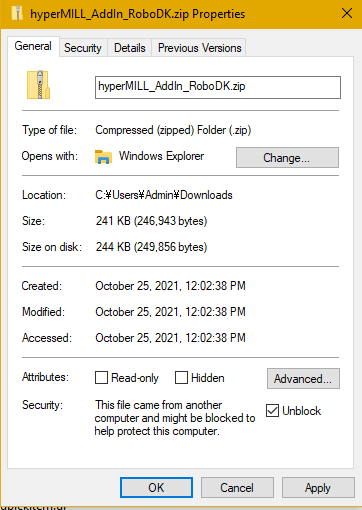
3.将ZIP文件夹的内容解压缩到“C:\Program Files\OPEN MIND\hyperMILL\28.0\AddIns”,或等效的安装目录。
插件文件夹应该如下图所示。
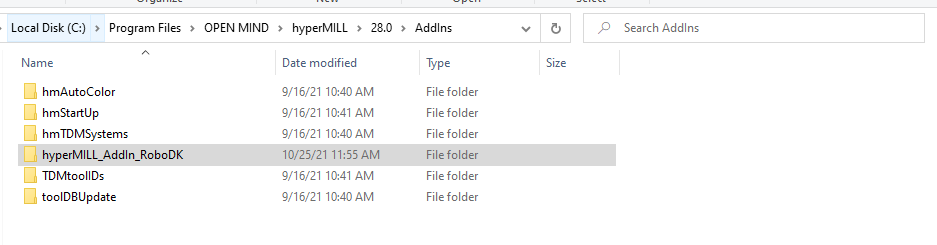
在hyperMILL/hyperCAD-S中,您可以使用RoboDK插件来方便地将加工作业发送到RoboDK。这允许您模拟和编程机器人的机器人加工。
按照以下步骤从hyperMILL/hyperCAD-S自动设置机器人加工项目:
1.右键单击您的Job。
2.选择外接程序。
3.选择RoboDK Add-In。
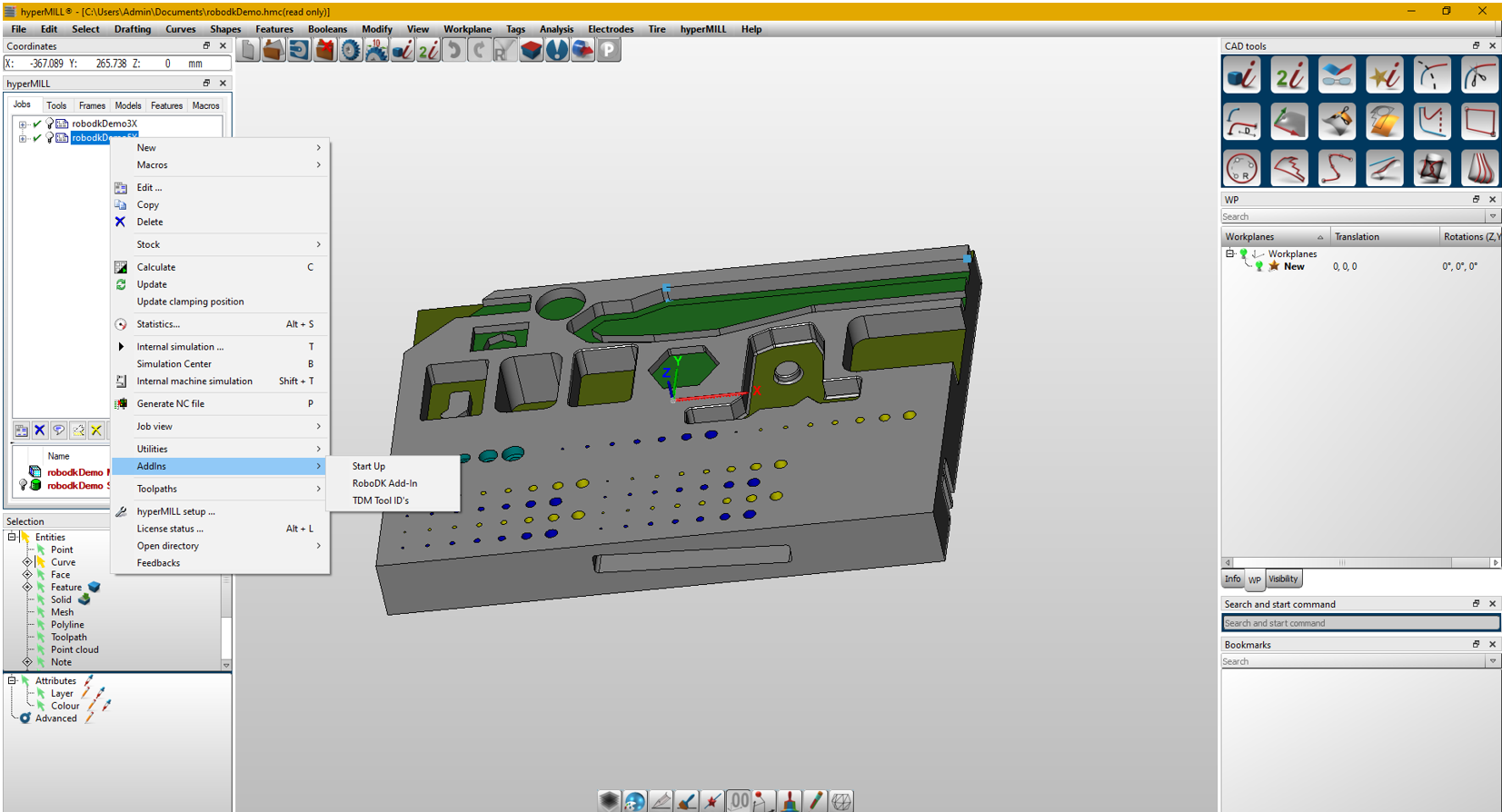
如果程序对所选机器人是可行的,将显示一个绿色的复选标记。如果有任何问题(如奇点、轴限制或到达问题),将显示一个红色标记,并显示该问题的消息。
双击机器人加工项目![]() 打开机器人特定于一个操作的加工设置。中提供了有关机器人加工设置的更多信息机器人加工部分.
打开机器人特定于一个操作的加工设置。中提供了有关机器人加工设置的更多信息机器人加工部分.
右键单击程序并选择运行来模拟它(或双击程序)。你也可以选择生成机器人程序(F6)获取需要加载到机器人控制器上的机器人程序。有关如何生成机器人程序的更多信息,请参见2022世界杯8强赛时间离线编程组.
如果需要,右键单击程序并选择选择后置处理器更改后置处理器。此步骤可以帮助您自定义生成代码的外观。有关选择和自定义后置处理器的更多信息,请参见后置处理器组.
